윈도우 암호 입력 안하고 자동으로 로그인하는 방법
- PC노트북/유틸리티
- 2022. 6. 30.
윈도우에서 패스워드를 입력하지 않고 암호 없이 바로 자동으로 로그인하는 방법에 대한 설명입니다. 윈도우 11뿐만 아니라, 기존의 윈도우10 이하버전에도 동일하게 적용됩니다.
윈도우 암호 없이 자동 로그인 하는 방법
사용자 계정에서 '사용자 이름과 암호를 입력해야 이 컴퓨터를 사용할 수 있음'에서 체크 해제를 하면 암호 입력창이 나오는데 여기에 암호를 미리 입력해 주면 되며 해당 윈도우는 다음과 같습니다.
- 윈도우7 모든버전
- 윈도우8 모든버전
- 윈도우10 모든버전
- 윈도우11 모든버전
- 윈도우 서버군(윈 2008~2022) 모든버전
조치방법
윈도우 창에서 단축키 '윈도우키+R'을 눌러 'netplwiz'를 입력 후 실행해 '사용자 계정' 창을 실행합니다.
또는 cmd를 실행해 명령 프롬프트 창에서 'control userpasswords2'를 입력 후 실행해도 '사용자 계정'창을 띄울 수 있습니다.
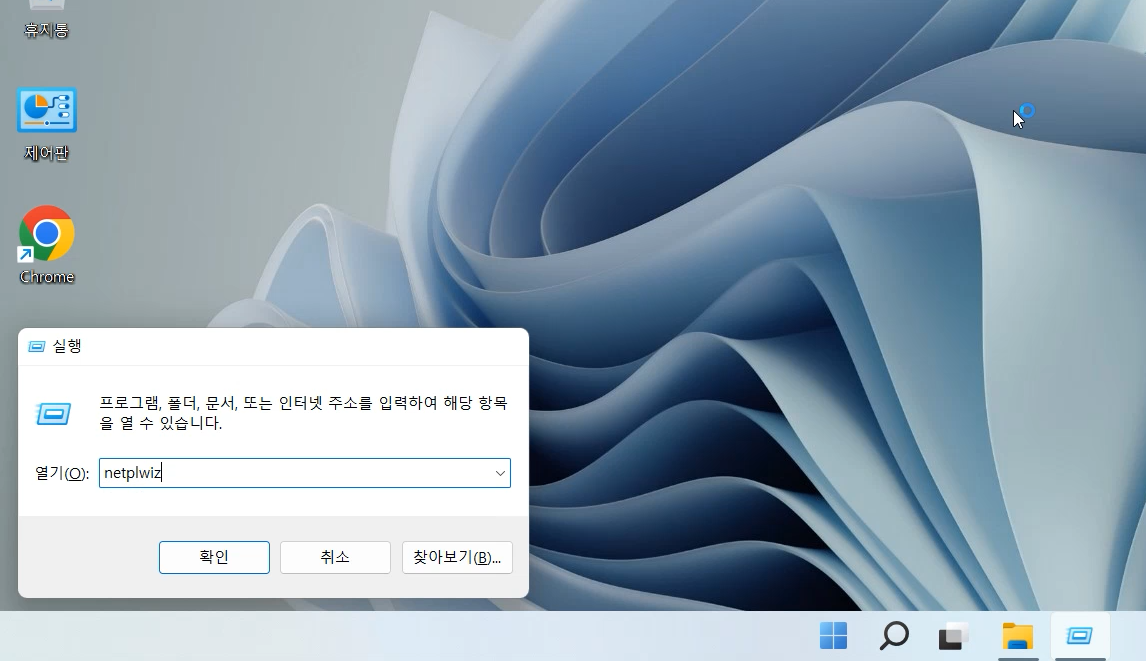
윈도우11에서 '사용자 이름과 암호를 입력해야 이 컴퓨터를 사용할 수 있음' 옵션이안보일때
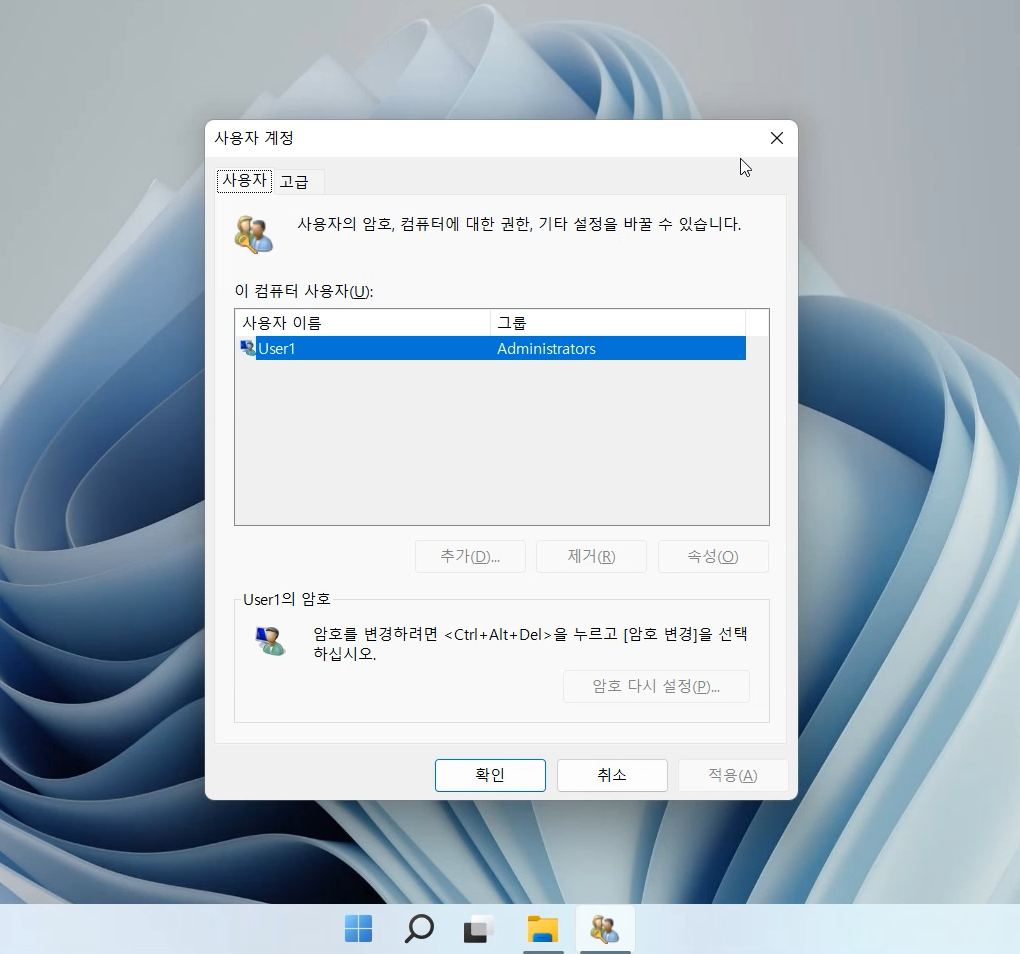
윈도우 11에서는 위와같이 옵션창이 안보입니다. 아래의 첨부파일을 다운받아 마우스 우측버튼으로 레지스트리에 병합한후, 다시 netplwiz를 실행하면 보입니다.
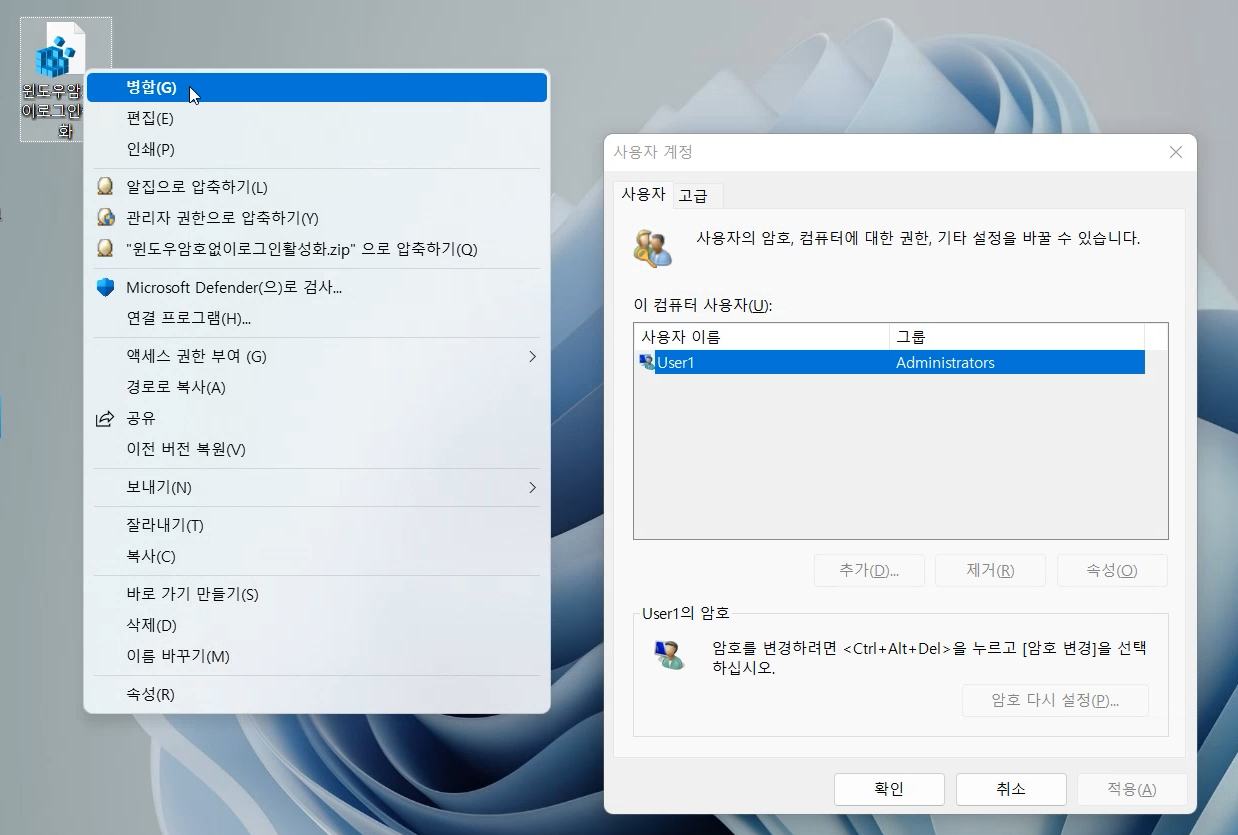


실행하면 위와같이 '사용자계정' 창이 뜹니다. 상단의 체크 버튼을 다시 체크 해제하면 비밀번호를 묻게 되는데요. 아래와 같이 비밀번호를 미리 입력 후 저장하면 됩니다.

이제부터는 윈도우가 부팅되면서 방금 입력한 암호를 자동으로 입력하게 되어, 자동으로 부팅이 됩니다.
화면잠금상태에서 전원을 차단후 부팅하면 자동으로 부팅되기때문에 보안에 취약할 수 있으니 주의하시고,
혹시 비밀번호를 변경하였다면, 같은 방법으로 비밀번호를 수정해주면 됩니다.
이상으로 윈도우에서 암호를 입력하지 않아도 자동 부팅되는 방법에 대해서 설명드렸습니다.
'PC노트북 > 유틸리티' 카테고리의 다른 글
| 복구용 부팅가능한 USB 외장하드 NVME 만들기 (1) | 2022.09.23 |
|---|---|
| IP 쉽게 바꾸는 유틸리티 AJIP 매니저 (1) | 2022.09.22 |
| RaiDrive 설치 마법사가 중간에 끝났습니다 장애조치 방법 (0) | 2022.06.26 |
| LG 노트북 터치패드 OSD 드라이버 (0) | 2022.06.25 |
| 아두이노 구버전 다운로드 (0) | 2022.06.09 |